Maison >tutoriels informatiques >Navigateur >Comment activer le mode navigation privée dans Firefox
Comment activer le mode navigation privée dans Firefox
- 王林avant
- 2024-01-30 20:45:062512parcourir
Comment activer le mode navigation privée dans Firefox ? Une fois le mode navigation privée activé, nous ne laisserons aucune trace lors de la navigation sur le Web. De nombreux amis laisseront des traces de navigation après avoir navigué sur le Web avec Firefox, mais ils ne souhaitent pas laisser de traces de navigation. Dans ce cas, ils peuvent activer le mode navigation privée du navigateur. L'éditeur ci-dessous a compilé le mode navigation privée pour Firefox. Si vous êtes intéressé par les étapes du modèle, suivez-moi et jetez un œil ci-dessous !
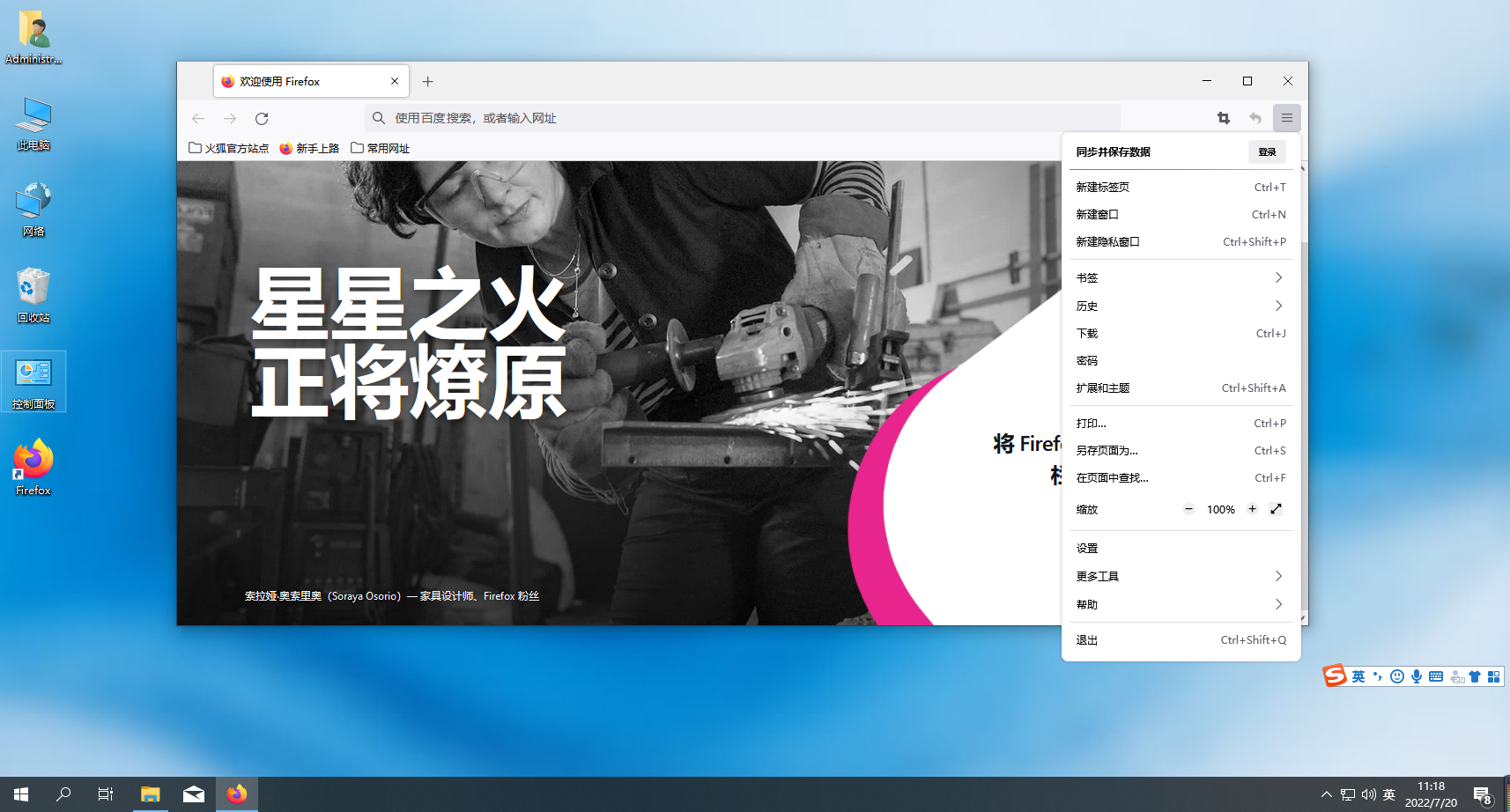
Étapes pour activer le mode navigation privée dans Firefox [Tutoriel image et texte]
Après avoir ouvert le dernier navigateur Firefox, il y aura une icône « Ouvrir le menu » composée de trois lignes horizontales dans le coin supérieur droit.
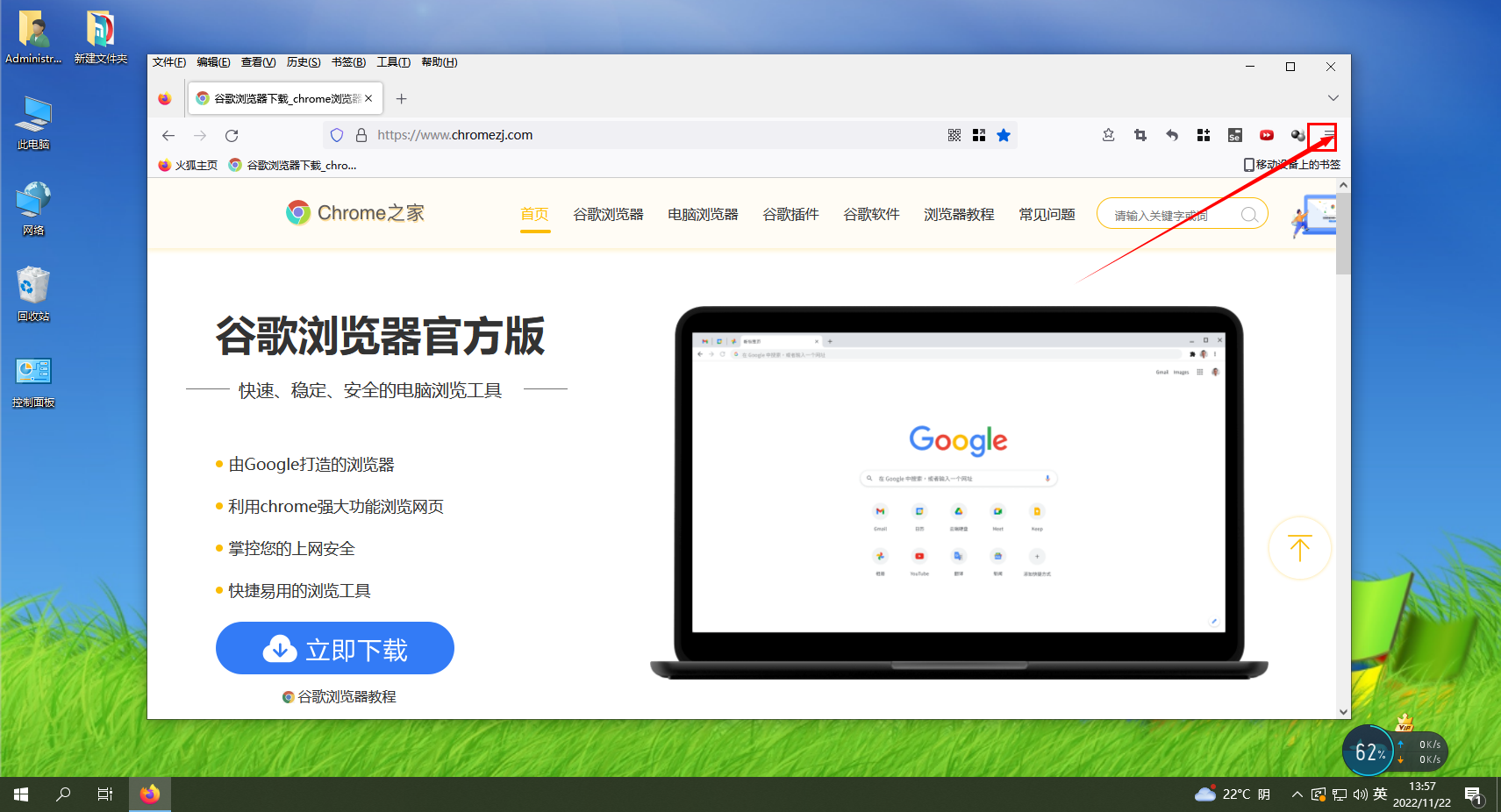
2. À ce stade, la fenêtre de menu du navigateur de l'utilitaire Firefox apparaîtra ci-dessous et cliquez sur l'option « Nouvelle fenêtre de confidentialité » dans la fenêtre, comme indiqué sur l'image. 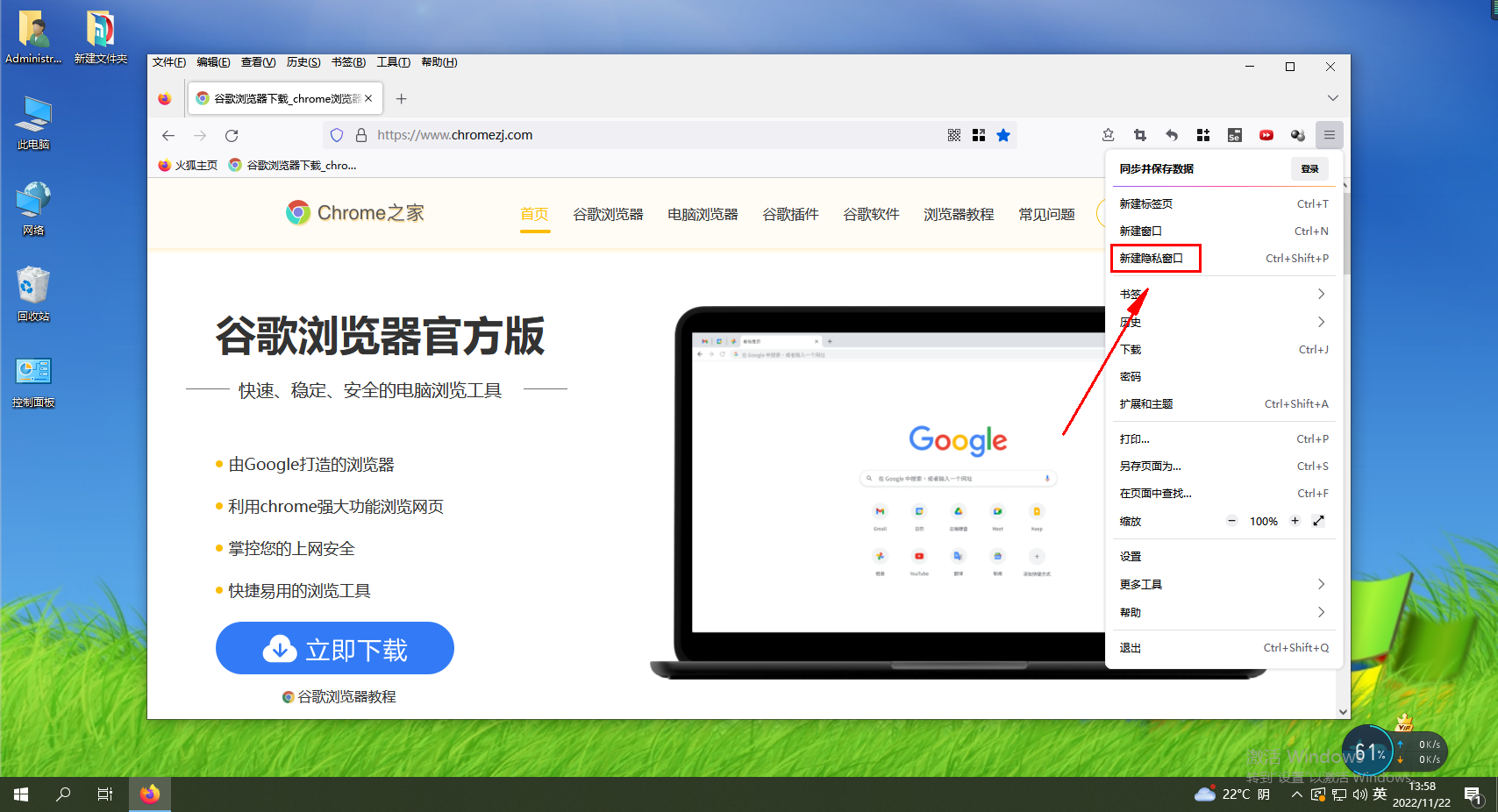
3. Comme le montre l'image ci-dessous, nous avons ouvert avec succès la fenêtre de navigation privée du navigateur Firefox. Toutes les pages Web accessibles via cette fenêtre ne laisseront aucune trace de navigation, comme le montre l'image.
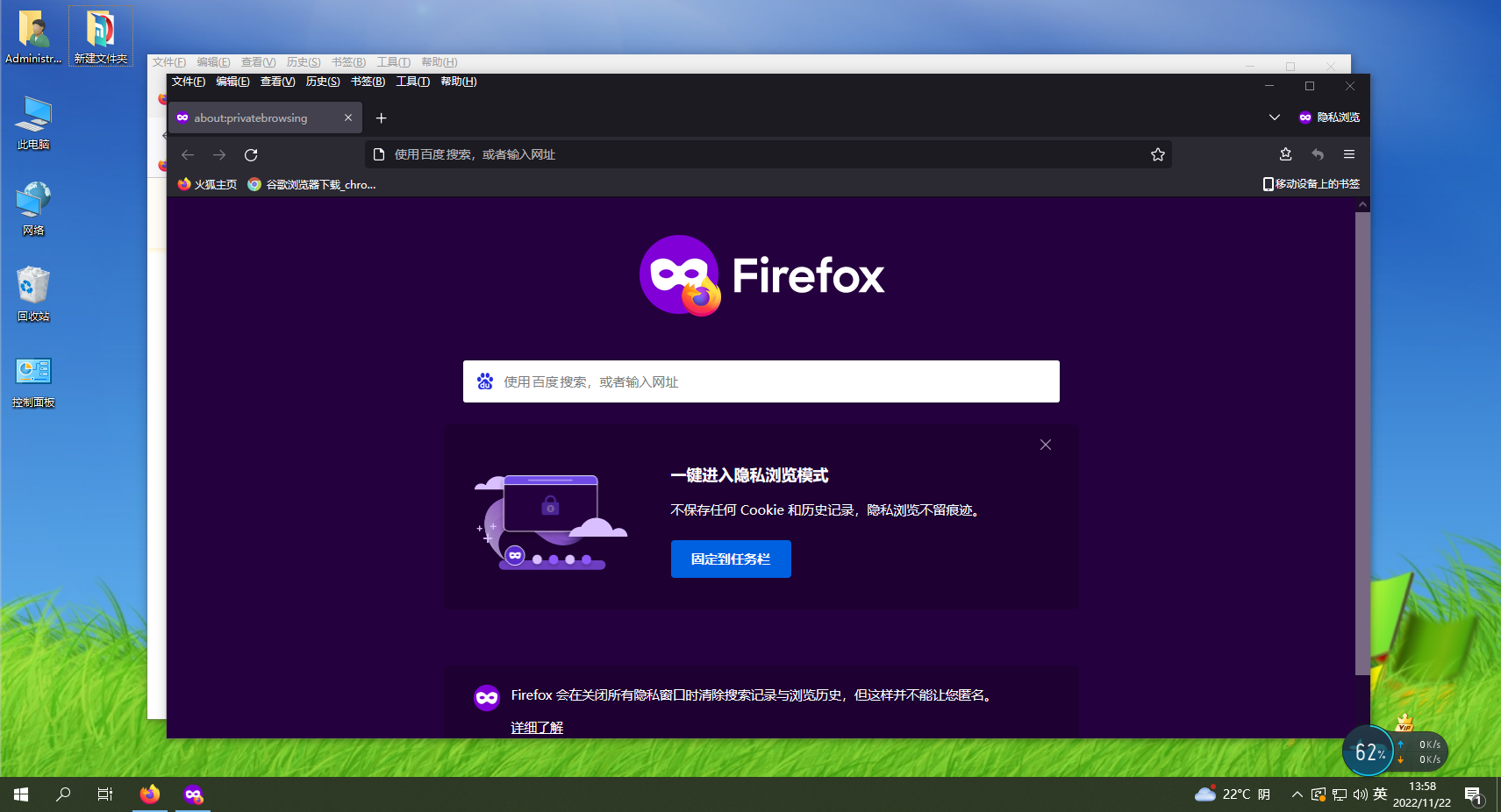
Ce qui précède est le contenu détaillé de. pour plus d'informations, suivez d'autres articles connexes sur le site Web de PHP en chinois!

